كيفية العثور على ملفات كبيرة في محرك Google الخاص بك

تتم مشاركة تخزين حساب Google الخاص بك بين Gmail و Google Drive و Google Photos. ماذا تفعل عندما يكون حساب Google الخاص بك ينفد من مساحة التخزين؟ يمكنك إما شراء المزيد من التخزين من Google أو الخيار غير المكلف هو أنك تقضي بعض الوقت في تنظيف حسابك وحذف رسائل البريد الإلكتروني والملفات التي يمكن أن ترفع مساحة التخزين.
استعادة المساحات في Google Drive
أول الأشياء أولاً. انتقل إلى google.com/settings/storage وانقر على رابط “عرض تفاصيل” لمعرفة إجمالي مساحة القرص المتاحة ومعرفة مقدار مساحة التخزين التي تستخدمها خدمة البريد الإلكتروني وخدمة القيادة.
يوفر Gmail مشغل البحث الحجم حتى تتمكن من العثور بسهولة على رسائل بريد إلكتروني تحتوي على مرفقات كبيرة وحذفها لاستعادة المساحة. على سبيل المثال ، مثل استعلام مثل size:5MB older_than:1y سيعرض جميع رسائل البريد الإلكتروني التي تزيد قيمتها عن عام والتي تشغل مساحة أكثر من 5 ميغابايت في حساب Google الخاص بك. شاهد المزيد من مشغلي البحث Gmail
على عكس Gmail ، لا توجد طريقة سهلة للعثور على ملفات كبيرة حسب الحجم في Google Drive ولكن هناك بعض الحلول السهلة للعثور على الملفات الكبيرة في حساب Google الخاص بك.
لحسابات Gmail
إذا كان لديك حساب google gmail ، فانتقل إلى One.Google.com وانقر على رابط “المراجعة” تحت الملفات الكبيرة.
ستحصل على طريقة عرض قائمة مرتبة لجميع الملفات في محرك Google ، فرز حسب الحجم. حدد تلك التي لم تعد بحاجة إليها واضغط على زر الحذف لاستعادة المساحة على الفور.
يرجى ملاحظة أن الملفات المحذوفة من إدارة التخزين داخل Google One تم حذفها بشكل دائم ولم يعد بالإمكان استردادها.
لحسابات مساحة عمل Google
لاستعادة المساحة في Google Drive لحسابات Google Drive ، افتح هذا الرابط drive.google.com/drive/quota وستتلقى قائمة بجميع الملفات في Google Drive مرتبة من أكبر حجم إلى أصغر حجم
يمكنك إزالة الملفات التي لم تعد بحاجة إليها ولكن هناك خطوة إضافية واحدة. ستقوم Google Drive بنقل الملفات إلى سلة المهملات ، لذا سيتعين عليك إفراغ الحاوية أيضًا لاستعادة المساحة.
تتضمن قائمة ملفات Google Drive فقط تنسيقات غير أصلية لأن ملفات Google الأصلية – مثل مستندات Google أو أوراق Google – لا تأخذ أي مساحة تخزين على Google Drive.
نصيحة: استخدم مدقق محرك الأقراص للحصول على تقرير مفصل لجميع ملفات Google Drive التي يمكن فرزها حسب الحجم في أوراق Google.
حذف النسخ الاحتياطية للتطبيق
بالإضافة إلى الملفات الثنائية ، قد تستخدم بعض التطبيقات تخزين محرك الأقراص لتخزين الملفات وإعدادات التطبيق. لا يمكنك استكشاف الملفات الفردية التي يتم تخزينها بواسطة التطبيقات في محرك Google الخاص بك ولكن لديك خيار لحذف البيانات المخزنة من قبلها في محرك الأقراص.
داخل Google Drive ، انتقل إلى الإعدادات ، واختر إدارة التطبيقات. انقر فوق زر الخيارات مقابل اسم التطبيق واختر “حذف البيانات المخفية”.
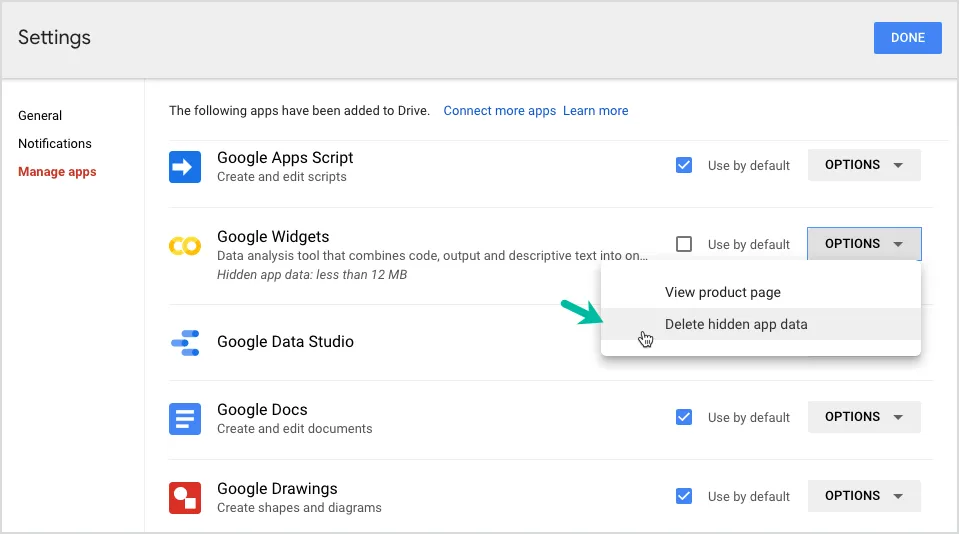
قد ترغب أيضًا في التحقق من قسم النسخ الاحتياطي في Google Drive (Google.com/Drive/Backups) الذي يخزن النسخ الاحتياطي لهاتف Android وإعدادات التطبيق ورسائل WhatsApp. إنهم يشغلون مساحة أيضًا ، لكن Google Drive لا تحدد الحجم الدقيق للنسخ الاحتياطية.
انظر أيضًا: حفظ Gmail إلى Google Drive




